"Un ami m'a demandé de l'aide pour son disque dur corrompu. Il était ennuyé par la fenêtre pop-up de formatage. J'ai trouvé une idée pour résoudre le problème sans perdre ses données importantes. "
Si vous rencontrez une situation comme celle décrite ci-dessus, cet article vous aidera à vous sortir de ce mauvais pas. C'est un fait indiscutable que le disque dur joue un rôle vital dans nos activités quotidiennes en utilisant notre système informatique. Toutefois, il peut arriver que vous connectiez le disque à votre ordinateur et que vous découvriez une fenêtre pop-up indiquant "Vous devez formater le disque avant de pouvoir l'utiliser". Vous devez alors réparer l'erreur de disque dur qui est causée par un virus, une panne matérielle, une perte de puissance, une erreur de système ou une mauvaise maintenance.
Heureusement, il existe des moyens simples de réparer un disque dur sans le formater. Continuez à lire pour en savoir plus.
Dans cet article
Partie 1 : Comment récupérer un disque dur sans le formater ?
Voici trois façons de réparer un disque dur sans le formater ! Qu'il s'agisse d'un disque dur externe ou d'un disque dur interne, cette section vous guidera à travers des méthodes simples et efficaces pour réparer un disque dur sans le formater.
Méthode 1. Réparer le disque dur externe / interne avec le logiciel de récupération de données Recoverit
La première méthode est la plus efficace de la liste consiste à utiliser le logiciel de récupération de données avant-gardiste Wondershare Recoverit. Avec cet outil, vous n'avez pas à vous soucier de la perte ou de l'endommagement des données, car il a été testé et approuvé par des tonnes de personnes et d'entreprises dans le monde.
Suivez les étapes ci-dessous pour récupérer votre disque dur à l'aide du logiciel de récupération de données Recoverit.
Étape 1 : Télécharger et installer Recoverit
Étape 2 : Choisir le disque dur
Lancez le logiciel Wondershare Recoverit sur votre Mac/Windows PC et sélectionnez le disque dur corrompu. Après cela, cliquez sur le bouton Scanner.

Étape 3 : Scanner le disque dur corrompu
La deuxième phase consiste à analyser le disque dur corrompu. Ensuite, pendant le scan, Recoverit affichera une liste des catégories de vos fichiers perdus sur l'écran de votre PC.

Étape 4 : Prévisualisation et restauration du disque dur
Une fois l'analyse terminée, vous aurez accès à un aperçu des fichiers supprimés et pourrez sélectionner ceux qui sont nécessaires. Il vous suffit de choisir le fichier perdu et de cliquer sur Récupérer pour retrouver vos fichiers.

Méthode 2 : Réparation du disque dur corrompu à l'aide de la commande CMD
L'invite de commande CHKDSK est un autre moyen efficace de réparer les disques durs sans les formater. L'utilisation de cette méthode permet à votre PC de vérifier les métadonnées du système de fichiers, de détecter les secteurs défectueux et d'empêcher la corruption en réparant les erreurs du système de fichiers. Ainsi, j'ai décrit un guide concis étape par étape pour réparer le disque dur externe sans formatage en utilisant la commande CHKDSK.
Étape 1 : Cliquez simultanément sur Windows + R pour lancer le dialogue.
Étape 2 : Tapez CMD et cliquez sur Entrée pour lancer le processus.
Étape 3 : Dans le résultat de la recherche, cliquez avec le bouton droit de la souris sur l'invite de commande et sélectionnez Exécuter en tant qu'administrateur.
Étape 4 : Tapez la commande chkdsk E : /f /r /x et cliquez sur Entrée sur votre PC. Attendez que le processus soit finalisé. Ensuite, redémarrez l'ordinateur et vérifiez si le disque dur est accessible.
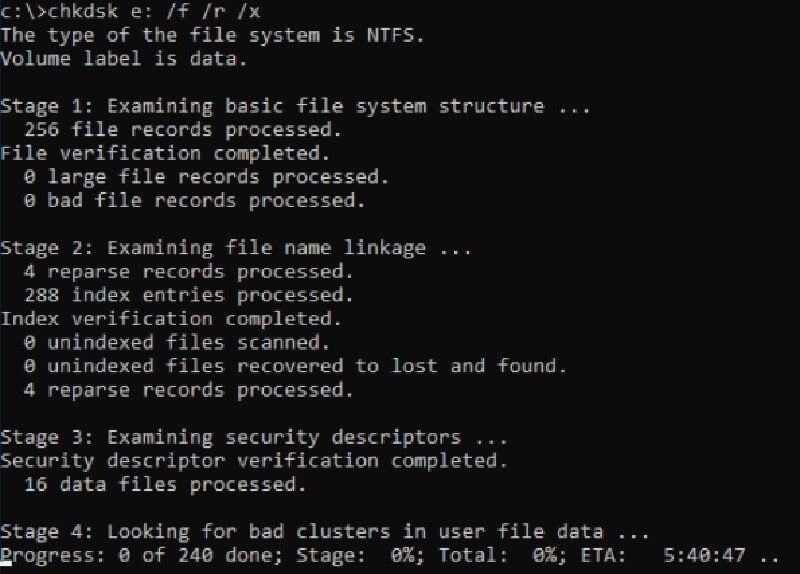
Méthode 3 : Mettre à jour le pilote pour réparer le disque dur externe sans le formater
La troisième méthode consiste à mettre à jour le pilote pour réparer le disque dur externe ! Oui, si votre disque dur est accessible sur un autre ordinateur, vous devez mettre à jour le pilote de disque de votre système. Il se peut qu'il y ait des problèmes avec le pilote du périphérique installé sur votre ordinateur. Voir les étapes à suivre pour réparer un disque dur externe sans le formater, en mettant à jour le pilote ci-dessous.
Étape 1 : Cliquez avec le bouton droit de la souris sur This PC/My Computer et sélectionnez "Properties".
Étape 2 : Dans la barre des tâches à gauche, cliquez sur Gestionnaire de périphériques et développez "Contrôleurs de bus série universel". Ensuite, vous verrez apparaître un point d'exclamation jaune si votre pilote de disque n'est pas à jour.
Étape 3 : Faites un clic droit et sélectionnez "Mettre à jour le pilote".
Étape 4 : Cliquez sur "Rechercher automatiquement les logiciels pilotes mis à jour...".
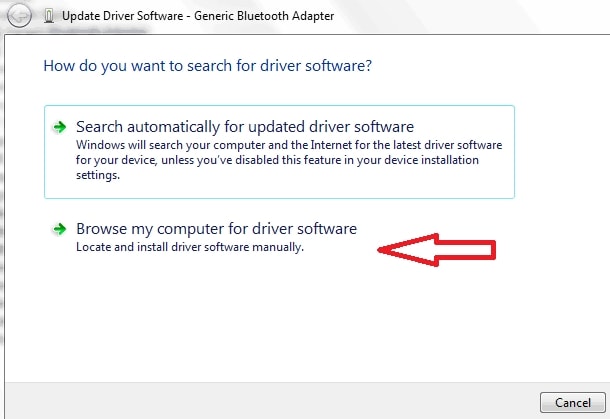
Voilà, la restauration d'un disque dur externe / interne sans formatage est très facile. Surtout lorsque vous avez accès à un logiciel de récupération de données avancé comme Recoverit. Recoverit vous permettra de récupérer rapidement et facilement vos fichiers essentiels perdus en un clin d'œil. Cependant, il existe d'autres étapes présentées ci-dessus qui peuvent être utilisées pour réparer un disque dur sans le formater. Quelle que soit la solution qui vous semble la mieux adaptée à vos besoins, vous êtes toujours libre de choisir parmi les options ci-dessus.
Annexe 1 : Symptômes de la corruption du disque dur
Lorsqu'un disque dur est corrompu, l'ordinateur affiche différents avertissements et vous remarquerez que des erreurs inhabituelles se produisent au cours des opérations effectuées sur le PC. En outre, dans certaines situations, votre disque dur peut ne pas présenter de signes évidents. Lisez donc cette section pour connaître les symptômes de la corruption du disque dur.
- Ralentissement de la façon dont l'ordinateur exécute différentes opérations
De nombreuses personnes ont toujours tendance à ignorer les ralentissements des performances de leur PC, mais c'est un excellent signe que votre disque dur manque d'espace. Si vous constatez une certaine lenteur dans le fonctionnement de votre ordinateur, vous devez rester vigilant car cela peut être lié à des erreurs dans le disque dur.
- Sons étranges provenant du disque dur
Il est toujours normal qu'un disque dur produise des sons ! Toutefois, les sons habituels que vous devez espérer entendre sont un faible bourdonnement ou un sifflement discret. Par conséquent, si vous entendez un bruit étrange de clics répétitifs, de cliquetis évidents, de bourdonnements ou de coups violents, vous devez vérifier ou remplacer le disque dur car il peut être infecté par un virus.
- Messages d'erreur réguliers lors de l'utilisation d'un logiciel
Vous êtes-vous déjà trouvé dans une situation où votre système informatique affiche un message d'erreur disant "Le disque dur externe n'est pas reconnu" ou "X:\ n'est pas accessible". Le fichier ou le répertoire est corrompu et illisible". Il y a donc un problème avec le disque dur qui empêche le PC de lire le disque dur.
- Crash inattendu du programme/erreurs de disque
Parfois, vous pouvez rencontrer une fermeture inattendue lors de l'utilisation d'un programme sur votre PC. Cela est dû à un disque dur corrompu. Il se peut que le disque dur soit infecté par un logiciel malveillant qui fait planter les programmes lorsque vous les lancez.
Si votre ordinateur présente les symptômes décrits ci-dessus, il est préférable de sauvegarder toutes vos données importantes sur un disque dur externe pour éviter de les perdre. Toutefois, si vous n'avez pas remarqué ces symptômes, ne vous inquiétez pas, vous pouvez toujours suivre les solutions ci-dessous pour récupérer un disque dur corrompu sans le formater.
Annexe 2 : Pourquoi le disque dur devient-il corrompu ?
Les disques durs ont tendance à tomber en panne n'importe quand, n'importe où ! Et cela se produit à la suite de secteurs défectueux dans le disque dur, causés par le vieillissement ou un crash brutal, ce qui entraîne des dommages irrévocables à la surface du plateau du disque. Cependant, il existe quelques raisons principales pour lesquelles les disques durs sont corrompus. En voici une liste.
- Fichier corrompu
Dans le monde actuel, l'une des principales raisons des erreurs de disque dur est un fichier corrompu. Si vous utilisez des applications malveillantes, si vous éteignez le PC de manière non éthique ou si vous avez accidentellement fermé des programmes en cours d'exécution de manière inappropriée, le disque dur deviendra inaccessible en raison de la corruption des fichiers système.
- Pulsion de puissance
Oui, la panne de courant est l'une des principales raisons de la corruption du disque dur. Dans certains cas, l'onduleur peut être inapte à transmettre l'alimentation électrique nécessaire en raison d'un niveau trop faible ou trop élevé. Et si vous utilisez une source d'alimentation peu fiable ou si vous subissez une interruption fréquente du flux d'électricité, cela provoque une interruption du fonctionnement du disque dur, entraînant une erreur d'écriture des données.
- Erreur de micrologiciel
Il s'agit d'une autre cause de disque dur corrompu dont beaucoup de gens ne sont pas conscients. Cependant, une erreur de micrologiciel peut se produire en raison d'un arrêt inattendu, d'une attaque de virus, d'une alimentation électrique inadéquate ou d'une interruption pendant les mises à jour du micrologiciel. L'erreur de micrologiciel entraîne le blocage du disque dur au démarrage, ce qui rend le système incapable d'identifier le disque dur ou même de procéder à un démarrage.
- Surchauffe du disque dur
La surchauffe du disque dur est due à un ventilateur d'unité centrale défectueux, à une alimentation électrique à haute tension, à une infection virale, au développement de secteurs désastreux sur le disque dur et à une température élevée. Ces derniers provoquent toujours une surchauffe des systèmes et entraîneraient une défaillance du disque dur.
- Erreurs humaines
Parmi toutes les raisons mentionnées ci-dessus, les erreurs humaines sont une cause fréquente de défaillance du disque dur. Ces erreurs sont la suppression accidentelle de fichiers ou de répertoires essentiels, la modification de l'attribut des fichiers système, l'installation incorrecte du système d'exploitation et la modification des paramètres du registre système. Il faut toutefois noter que ces erreurs sont toujours assez époustouflantes à réparer ! En effet, il ne se contente pas de causer de terribles dommages au disque dur, il entraîne également la suppression définitive des données du disque dur. Par conséquent, pour faciliter le processus de récupération d'une base de données perdue, vous aurez besoin d'un logiciel de récupération de données avancé.
Après avoir lu le contenu ci-dessus, vous savez pourquoi le disque dur vous demande sans cesse une formation, alors découvrons plus de facteurs qu'un disque dur va se corrompre.
FAQ
-
Puis-je récupérer le disque dur après le formatage ?
Oui, le formatage d'un disque n'efface pas les données réelles. Toutes les données effacées existent toujours sur le disque dur jusqu'à ce que de nouvelles données soient écrites dans l'espace, à l'endroit indiqué par la mention "supprimer". Il existe différentes solutions pour sauvegarder les données de votre disque dur après le formatage. Recoverit est un logiciel de récupération de données qui peut fournir ce service. Un téléchargement et un essai gratuits vous permettront de mieux comprendre sa fonction de récupération. En savoir plus sur la récupération de données de disque dur formaté. -
Comment formater une carte SD sous Windows 10 ?
1. Cliquez sur le lecteur de votre carte SD sous Windows 10 et sélectionnez "Formater...".
2. Laissez tous les paramètres par défaut et sélectionnez "Démarrer".
3. Une fois le formatage terminé, recopiez toutes vos données (précédemment sauvegardées ci-dessus) sur votre carte SD.
Plus de détails... -
Que faut-il faire avant de reformater ?
1. Enregistrez vos films, votre musique et vos documents.
2. Créez une copie de vos pilotes.
3. Obtenez une liste des logiciels installés sur votre PC.
4. Faites une copie des paramètres de votre navigateur.
Comment sauvegarder les fichiers avant de reformater sous Windows ?


